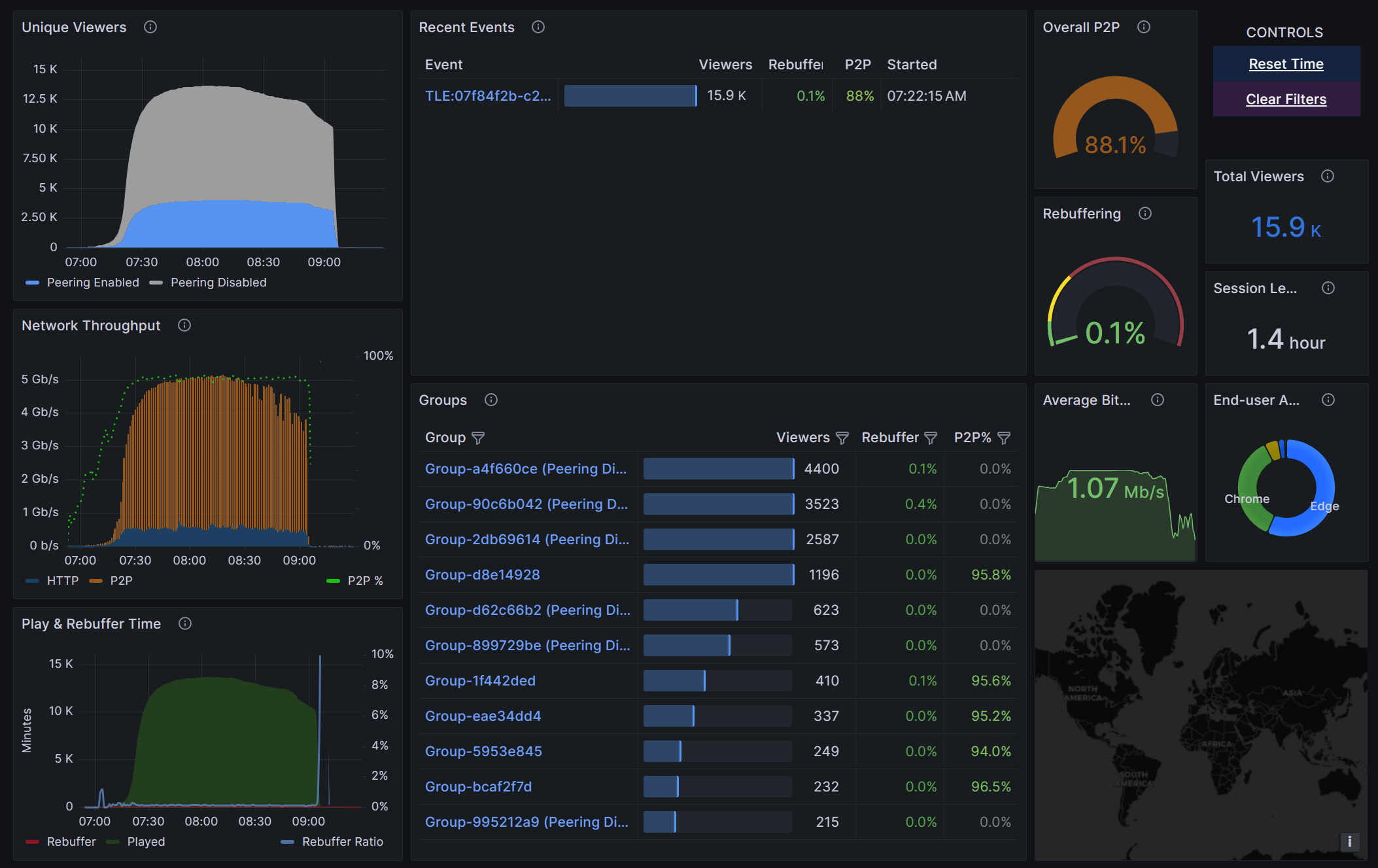Microsoft eCDN を有効にする方法
セットアップ
Microsoft eCDN SKU を購入したら、次の手順に従ってテナントでソリューションを有効にします。
Teams 管理 センターを開き、[ライブ イベントの設定] に移動します。
[ ビデオ配信プロバイダー ] 選択ボックスから [Microsoft eCDN] を選択します。
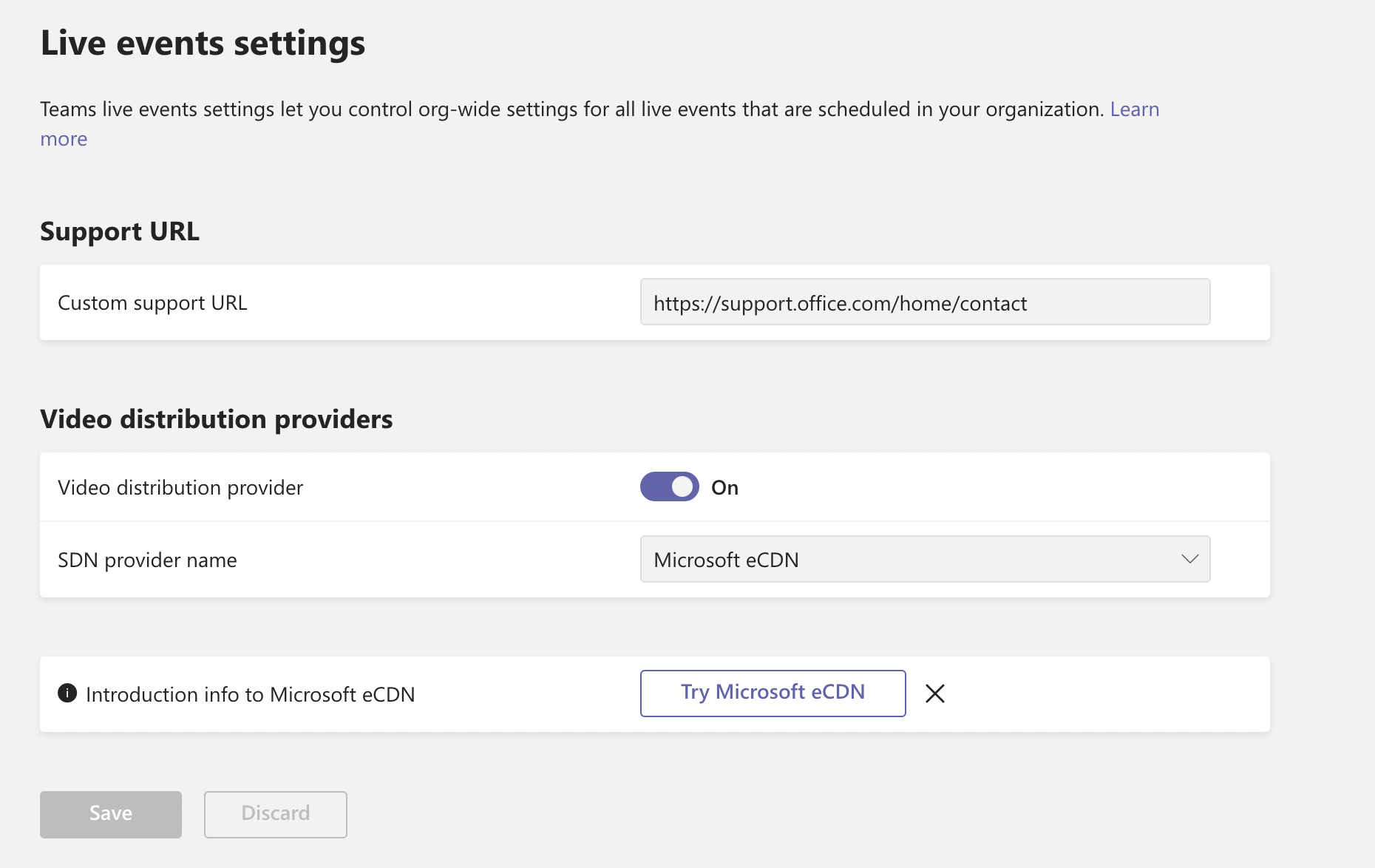
カスタム サポート URL はそのままにしておきます。 必須ではありません。
必ず [保存] を選択 します。
注:
テナントで Microsoft eCDN をプロビジョニングするには、システムで 4 から 24 時間が必要です。
注意
現時点では、 事前にスケジュールされたライブ イベントでは Microsoft eCDN は使用されません。 事前にスケジュールされたイベントが Microsoft eCDN が有効になっていることを確認するには、プロビジョニング後に再作成してください。
タウン ホール (Teams Premium)
テナントの Teams 管理 Center のライブ イベント設定ページで設定されている構成に関係なく、Teams Premium ライセンスを持つユーザーによって編成された Premium タウン ホールまたはタウン ホールは、既定で Microsoft eCDN でサポートされます。
セットアップの検証
ドキュメントを 検証する方法を 参照してください。
拡張構成
管理者は、ピアとポリシーのグループを定義して、特定のネットワーク、VPN、オフィス間などのピアリングを制限できます。
Microsoft eCDN の [サブネット マッピング] ページにサブネットを一覧表示する CSV ファイルをアップロードすることで、独自の サブネット マッピングを組み込むことができます。 サブネット マッピング CSV を準備する方法のガイダンスについては、サブネット マッピングに関する ドキュメントを参照してください。
分析
Microsoft eCDN には、ビデオおよびネットワーク関連の問題の監視とトラブルシューティングに役立つさまざまな分析ツールが用意されています。 これらのツールは、理想的には、既存の Teams のユーザー エクスペリエンスと使用状況の統計情報を補完し、ストリーミングエンド ツー エンドで行われるすべての統合された包括的なビューを提供します。 [分析の概要] ページにアクセスして、分析を表示します。
Analytics の詳細については、 概要ダッシュボード のドキュメントを参照してください。
サポート
ご質問がある場合やヘルプが必要な場合は、Microsoft カスタマー サクセス アカウント マネージャーにお問い合わせください。